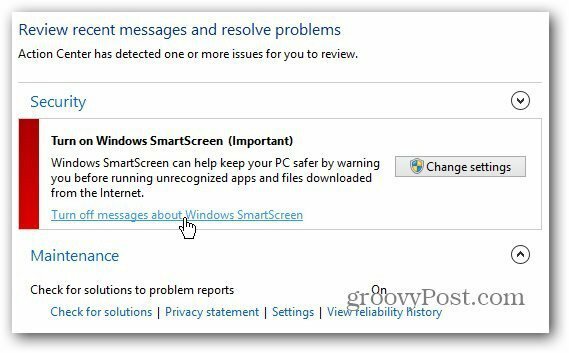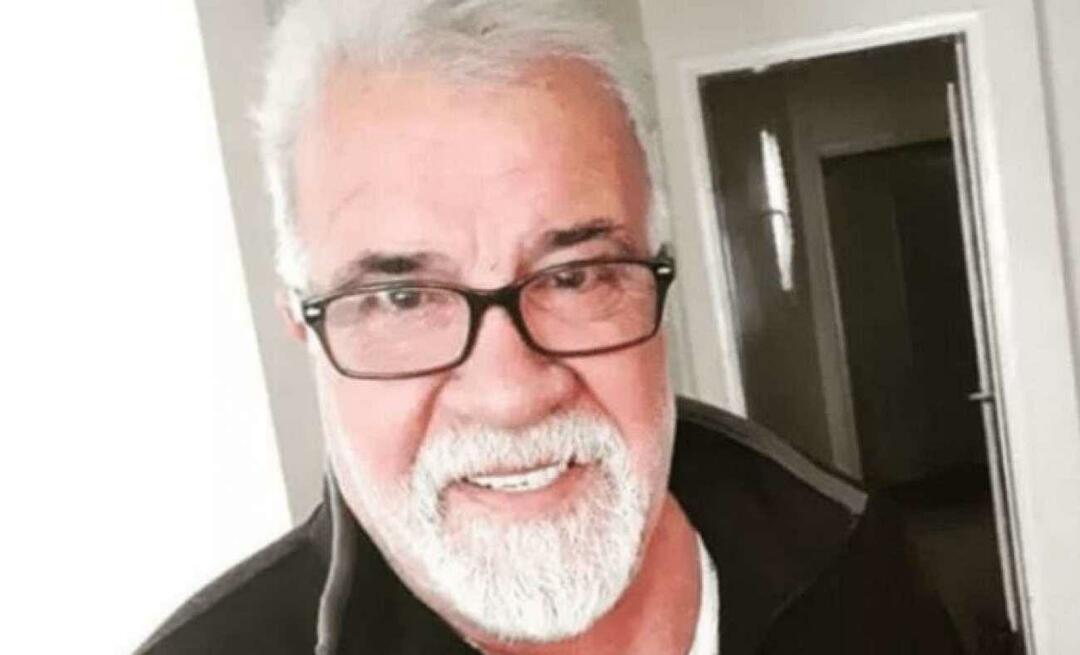Cum dezactivați Windows 8 SmartScreen
Securitate Microsoft Windows 8 / / March 18, 2020
Windows 8 include o caracteristică de securitate numită SmartScreen, care vă avertizează atunci când instalați fișiere nerecunoscute de pe Internet. Dacă sunteți un utilizator electric, îl puteți dezactiva.
Windows 8 include o caracteristică de securitate numită SmartScreen. Vă avertizează înainte de a rula aplicații și fișiere nerecunoscute de pe Internet. Dacă sunteți un utilizator electric cu experiență, știți ce instalați și nu aveți nevoie de supărare.
Notă: Dacă sunteți nou Windows 8 sau un utilizator fără experiență, recomand să lăsați SmartScreen pornit. Vă ajută să vă protejați de instalarea de software rău intenționat și s-ar putea să vă împiedice să instalați o bară de instrumente, un tapet sau un program de partajare a fișierelor umbrite despre care credeți că este sigur.
Windows 8 SmartScreen
Iată un exemplu despre ceea ce veți vedea de pe SmartScreen atunci când încercați să instalați o aplicație nerecunoscută. Am obținut acest lucru la instalarea înlocuirii meniului Open Source Start pentru Windows 8 - Shell clasic.
Întrucât este un program sigur, faceți clic pe Executare oricum. Apoi, veți putea să vă descurcați în mod normal prin intermediul expertului de instalare.
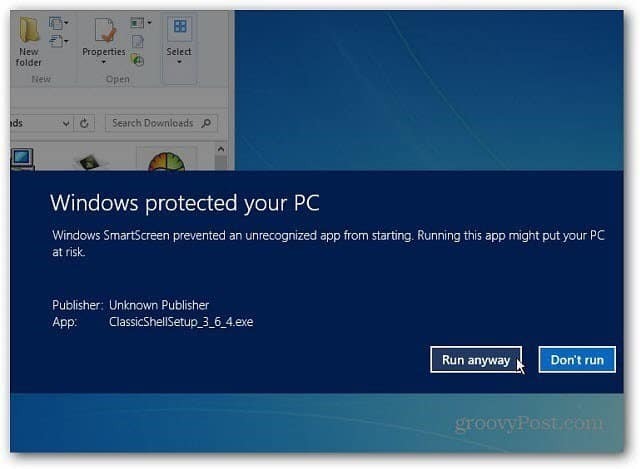
Ceea ce mi se pare amuzant în acest exemplu este Classic Shell, printre alte setări Windows 8, vă permite să dezactivați SmartScreen. Dar mă descurc... cum să-l opresc în Windows.
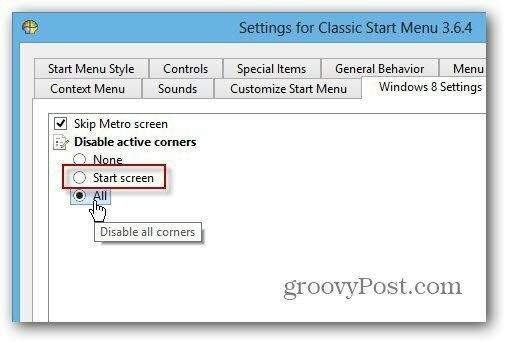
Dezactivați Windows 8 SmartScreen
Folosește Comanda rapidă de la tastaturăWinKey + W pentru a afișa câmpul de căutare Setări și tip:inteligent.
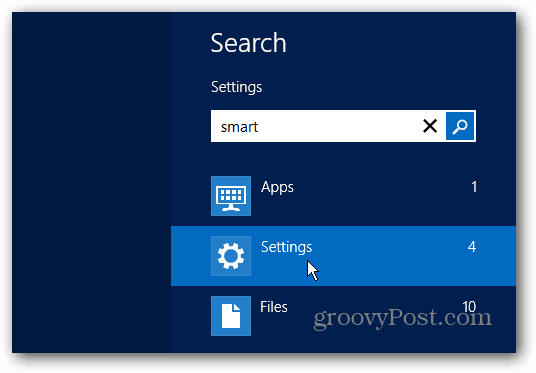
Apoi selectați Modificare setări SmartScreen sub rezultatele căutării.
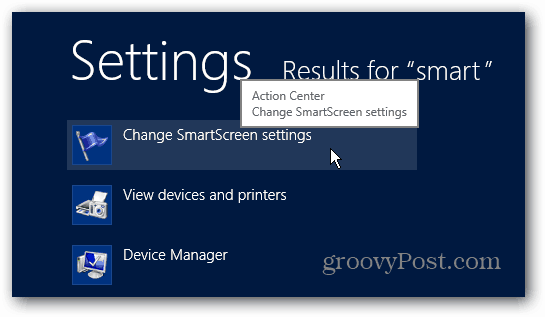
Ecranul Action Center apare pe desktop. Faceți clic pe linkul Modificați setările SmartScreen Windows din panoul din stânga.
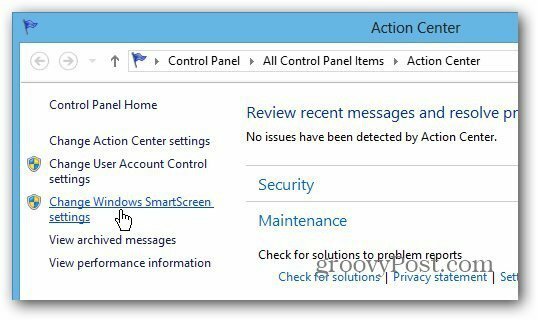
Acum selectați „Nu faceți nimic (Opriți Windows SmartScreen)” și faceți clic pe OK.
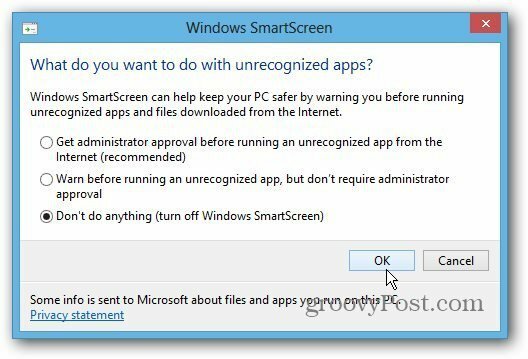
După dezactivarea acestuia, un mesaj balon va apărea în zona de notificare a barei de activități. Doar faceți clic pentru a-l închide.
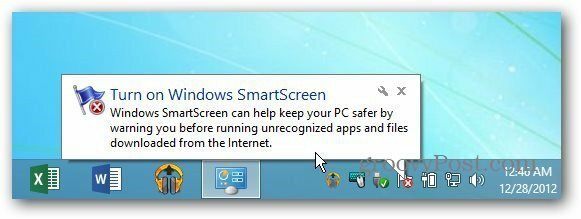
De asemenea, veți vedea un mesaj de avertizare în Securitatea în Centrul de acțiune. Deoarece știți ce faceți, faceți clic pe link pentru a dezactiva mesajele despre SmartScreen.